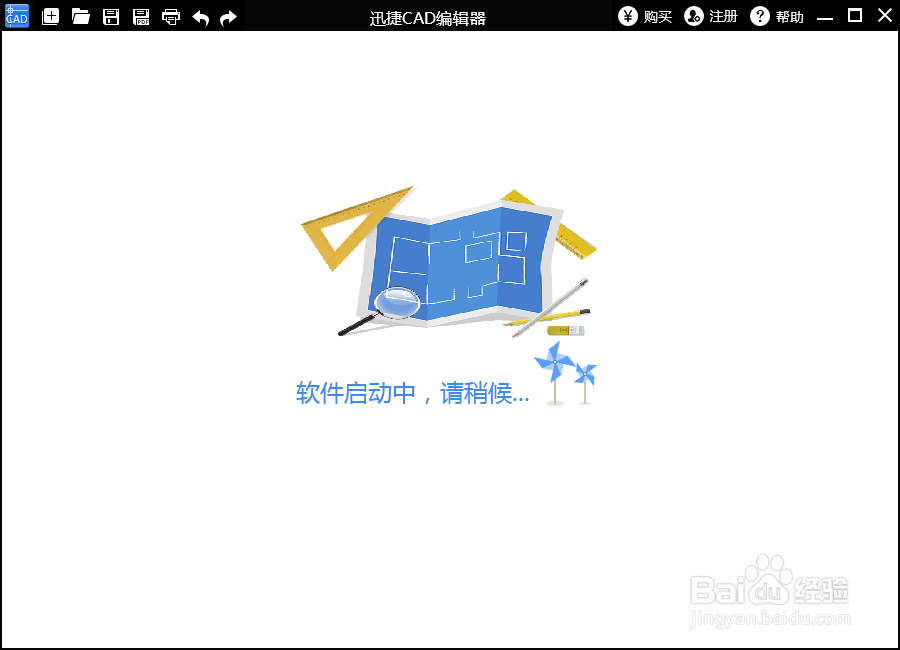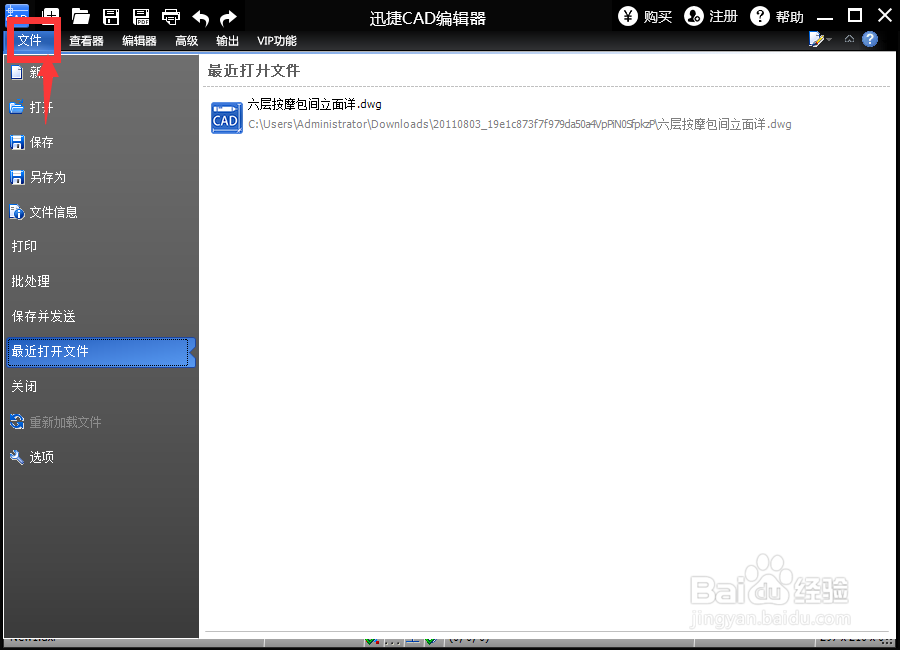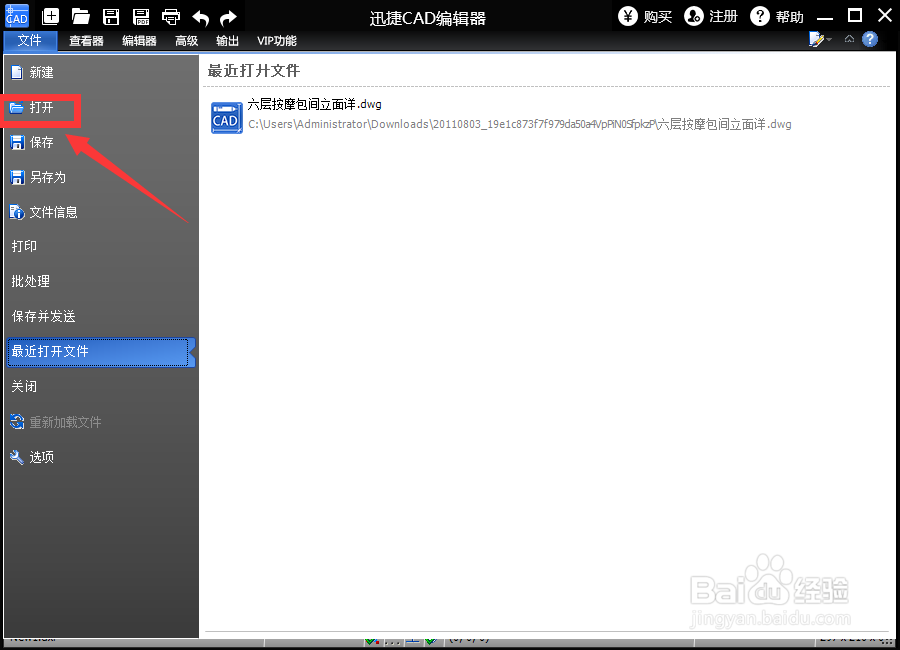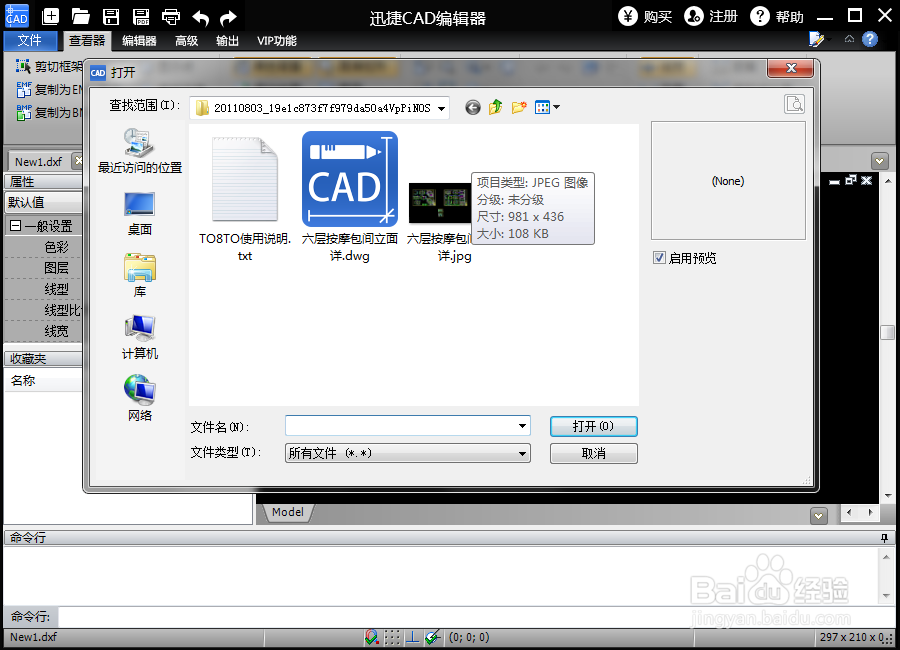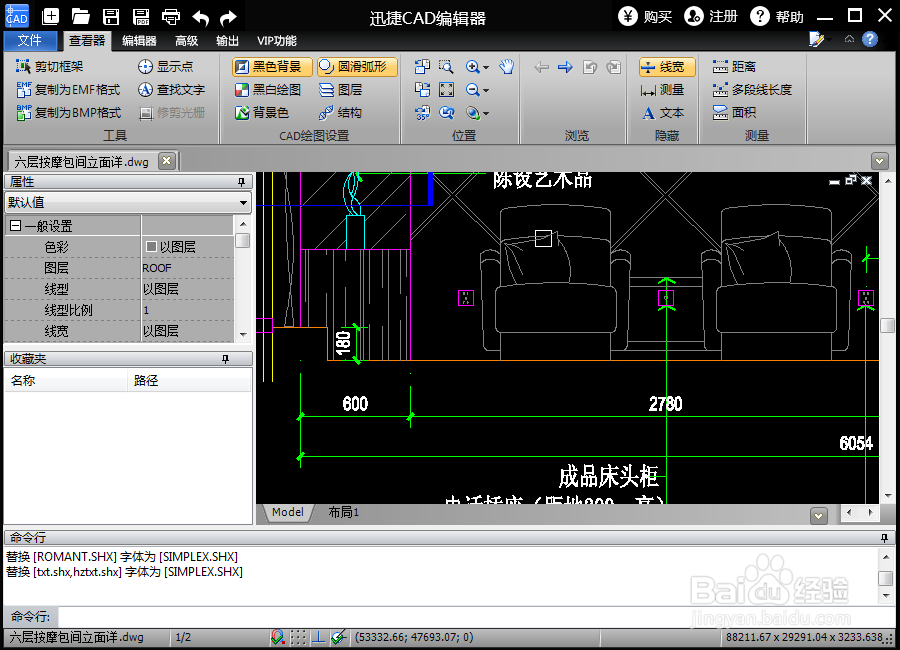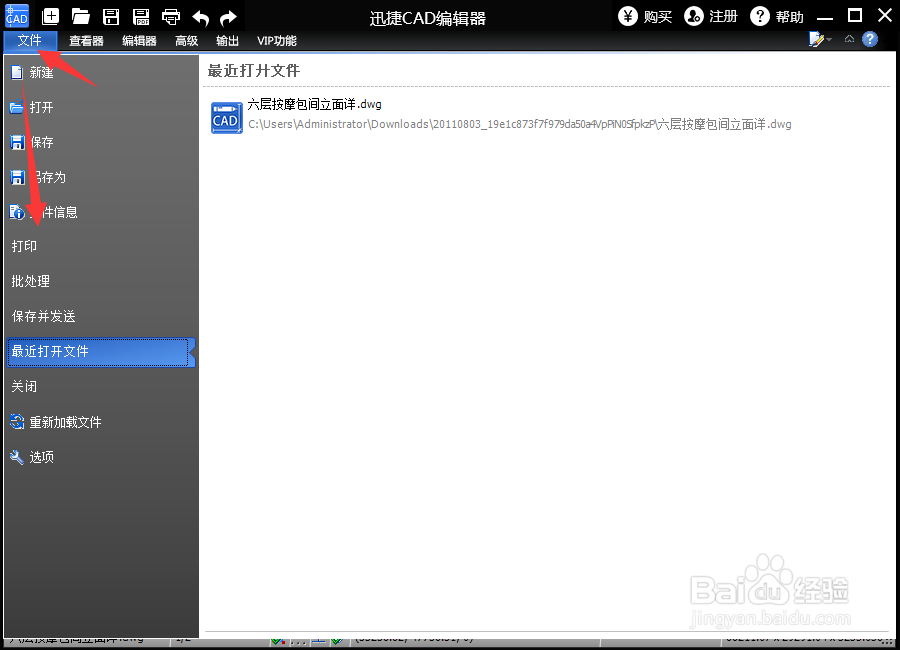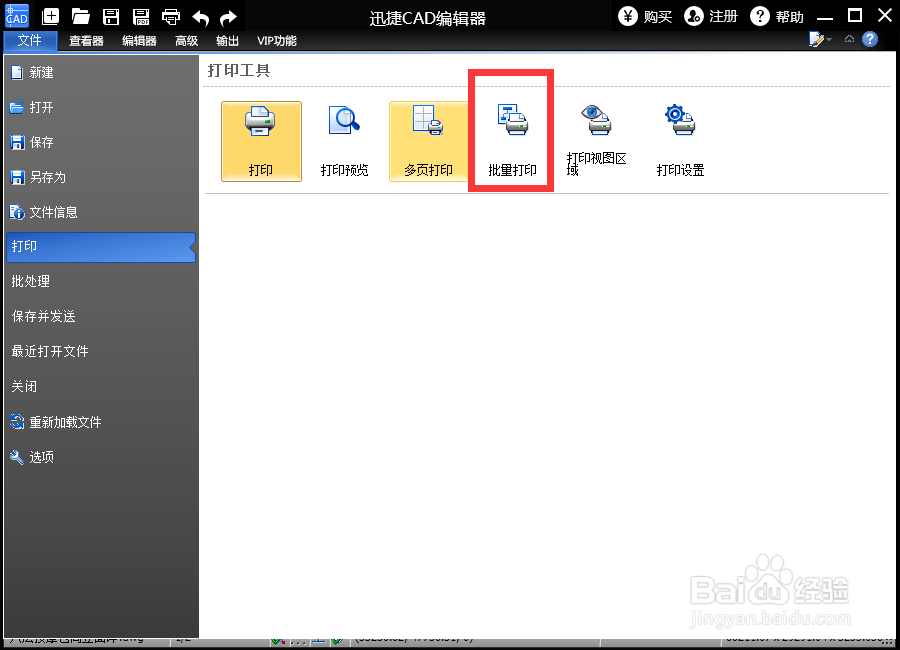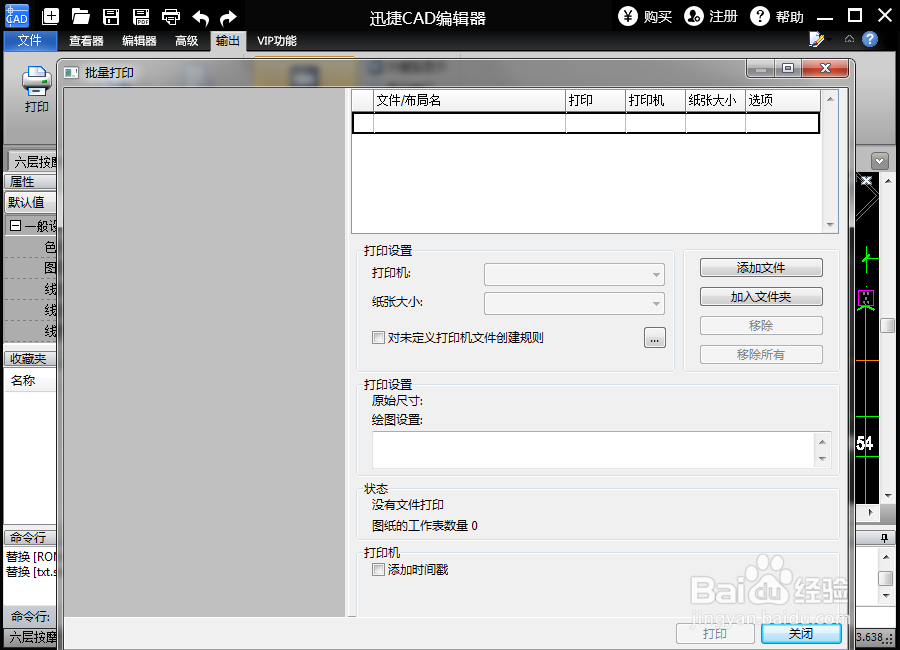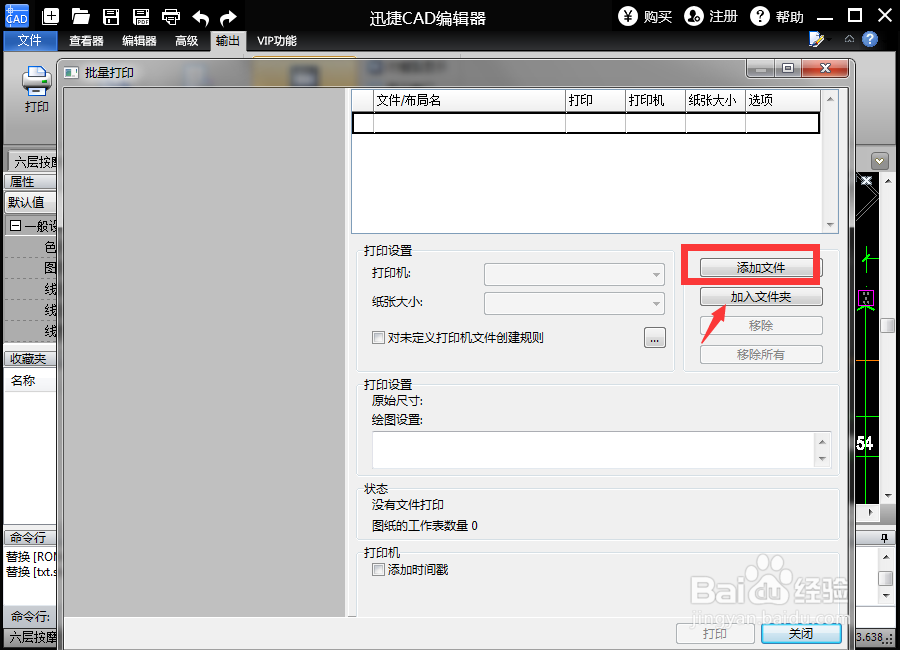CAD批量打印 批量打印的操作方法
1、双击打开“CAD编辑器”,这时候完整的界面就出现在桌面上了。
2、在左上角的“文件”上进行点击。就会有一个下拉列表弹出。
3、选中其中的“打开”,点击。
4、这时会弹出一个关于打开的小窗口,里面会有可以打开的文件。
5、选中需要打开的文件,再点击下方的“打开”。
6、这时候就顺利的在界面中打开了。
7、点击“文件”--:打印”
8、点击右侧的“批量打印”。
9、会弹出一个批量打印的窗口。
10、在打印设置下面 添加文件或者是加入文件夹都是可以的。
11、最后点击下方的“打印”,批量打印就开始了
声明:本网站引用、摘录或转载内容仅供网站访问者交流或参考,不代表本站立场,如存在版权或非法内容,请联系站长删除,联系邮箱:site.kefu@qq.com。
阅读量:51
阅读量:50
阅读量:26
阅读量:86
阅读量:77